


在Win11系统中,系统时间的准确性对于各种任务和功能的正常运行至关重要。然而,由于各种原因,您可能会发现系统时间与实际时间存在一定的偏差。为了确保系统时间的准确性,您可以手动同步时间,使其与网络时间服务器进行同步。如果您想了解如何在Win11中手动同步时间,请继续阅读本文,下面将为您提供详细的操作步骤。
具体方法如下:
1.点击开始菜单,选择【设置】。
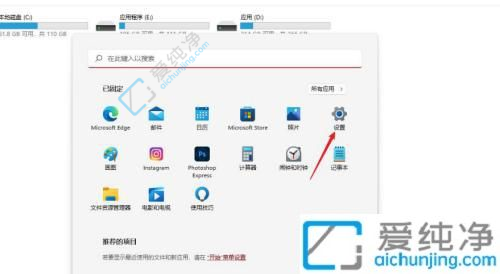
2.进入【时间和语言】选项。
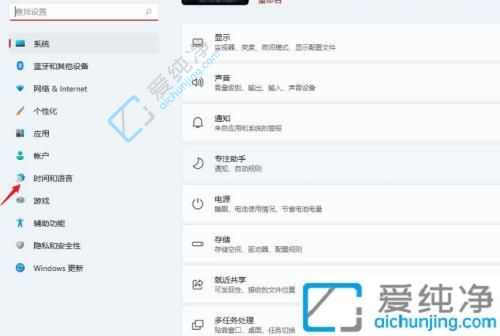
3.打开【日期和时间】设置。
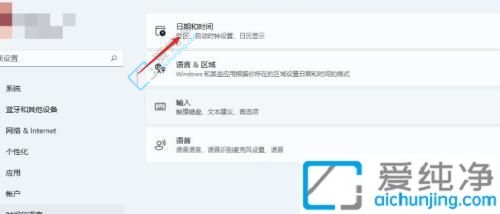
4.点击【立即同步】按钮,手动进行时间同步。
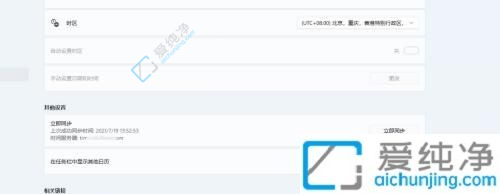
通过上述方法,你可以轻松地在Win11中手动同步时间。这将帮助你确保准确的时间记录和操作,提高工作和学习的效率。同时,定期同步时间也是维护电脑系统正常运行的重要步骤之一。
| 留言与评论(共有 条评论) |